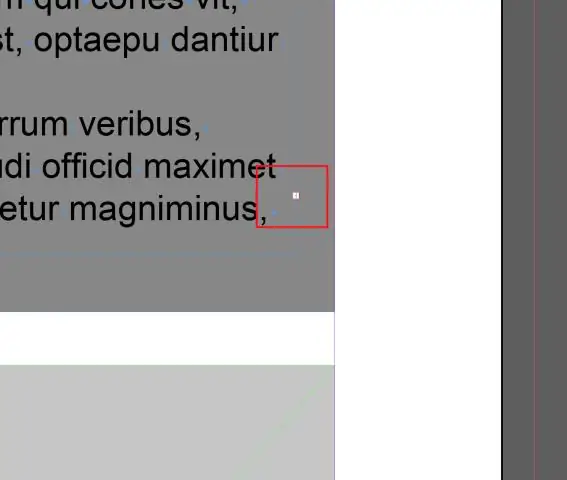
Բովանդակություն:
- Հեղինակ Lynn Donovan [email protected].
- Public 2023-12-15 23:48.
- Վերջին փոփոխված 2025-01-22 17:27.
Օգտագործելով Polygon գործիքը
- Ընտրեք Բազմանկյուն գործիք Գործիքների վահանակում՝ ընտրելով Rectangle գործիքը և սեղմած պահելով մկնիկի կոճակը, մինչև ընտրացանկը բացվի:
- Կրկնակի սեղմեք Բազմանկյուն գործիք Գործիքների վահանակում:
- Կողմերի քանակի տեքստային դաշտում մուտքագրեք կողմերի թիվը, որոնք ցանկանում եք նորը բազմանկյուն ունենալ.
- Սեղմեք OK:
Ավելին, ինչպես կարող եմ փոխել պոլիգոնի կողմերը InDesign-ում:
Ցանցում մի քանի ձևեր ստեղծելու համար սեղմեք սլաքների ստեղները՝ սեղմած պահելով մկնիկի կոճակը: Տես Նկարել բազմաթիվ առարկաներ որպես ցանց: Դեպի փոփոխություն համարը կողմերը ա բազմանկյուն , սկսեք քաշել, սեղմեք Spacebar-ը, այնուհետև սեղմեք վեր և վար սլաքների ստեղները: Սեղմեք ձախ և աջ սլաքների ստեղները դեպի փոփոխություն աստղի ներդիրը:
Ավելին, ինչպե՞ս կարող եք InDesign-ում 90 աստիճան եռանկյունի պատրաստել: Գործիքների վահանակում կրկնակի սեղմեք Polygon գործիքի վրա՝ դրա ընտրանքների երկխոսության տուփը բացելու համար: Սահմանեք այն 3 կողմի վրա, իսկ Star Inset-ը՝ 0%, և դուք հենց նոր սահմանեցիք a եռանկյուն . Սեղմեք OK և քաշեք կուրսորը դեպի դուրս ստեղծել ա եռանկյուն . Կամ սեղմած պահեք Shift ստեղնը՝ քաշելիս դեպի դարձնել կատարյալ, 60- աստիճան - մեկ անկյունում, եռանկյուն ամեն անգամ.
Նմանապես մեկը կարող է հարցնել՝ ինչպե՞ս կարող եմ ձևեր ստեղծել InDesign-ում:
Ձևեր նկարելը InDesign-ում
- Ստեղծեք նոր փաստաթուղթ՝ ընտրելով Ֆայլ → Նոր:
- Երբ հայտնվի Նոր փաստաթուղթ երկխոսության տուփը, սեղմեք OK: Բացվում է նոր փաստաթուղթ։
- Գործիքների վահանակում ընտրեք ուղղանկյուն գործիքը:
- Կտտացրեք էջի ցանկացած կետ և մկնիկը քաշեք անկյունագծով: Երբ ուղղանկյունը ձեր ուզած չափն է, բաց թողեք մկնիկի կոճակը:
Կարո՞ղ եք սլաք նկարել InDesign-ում:
Գործիքադարակից սեղմեք «Գիծ» գործիքը կամ սեղմեք «»՝ այն ընտրելու համար: Սեղմեք և քաշեք ձեր մկնիկը դեպի նկարել որ սլաք . «Սկսել» գրաֆիկան հայտնվում է որտեղ էլ որ լինի դու առաջին սեղմեք. Գիծը 45 աստիճանի անկյան տակ պահելու համար պահեք «Shift» ստեղնը քարշ տալիս:
Խորհուրդ ենք տալիս:
Ինչպե՞ս կարող եմ ascii արվեստ պատրաստել նոթատետրում:

ASCII-Art Քայլ 1. Ընտրեք նկար: Ընտրեք ցանկացած պատկեր ինտերնետից կամ ձեր աշխատասեղանից: Քայլ 2. Պատճենեք նկարը Word-ի մեջ: Բացեք նոր Word-փաստաթուղթ և տեղադրեք նկարը դրա մեջ: Քայլ 3. Սահմանեք պատկերի հատկությունները: Քայլ 4. Սահմանեք տառատեսակը և սկսեք «ներկել» Քայլ 5. Ավարտել
Ինչպե՞ս կարող եմ արագաշարժ նախագիծ պատրաստել:
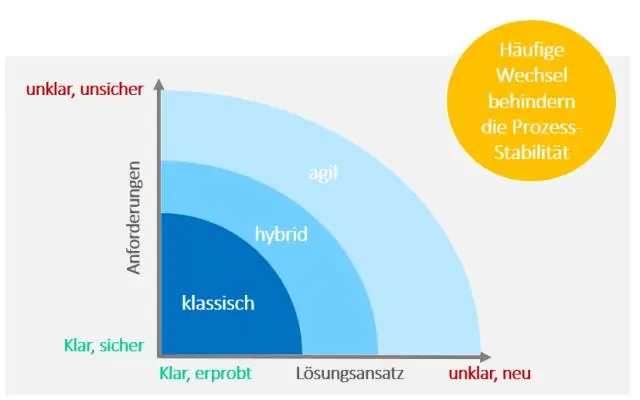
Agile-ը մշտական պլանավորման, կատարման, ուսուցման և կրկնության խառնուրդ է, սակայն հիմնական Agile նախագիծը կարելի է բաժանել այս 7 քայլերի. Քայլ 1. Սահմանեք ձեր տեսլականը ռազմավարության հանդիպման միջոցով: Քայլ 2. Կառուցեք ձեր արտադրանքի ճանապարհային քարտեզը: Քայլ 3. Զարգացեք թողարկման պլանով: Քայլ 4. Ժամանակն է պլանավորել ձեր սպրինտները
Ինչպե՞ս կարող եմ լուսանկարչական լանդշաֆտ պատրաստել:

Նկար կտրել Picture Manager-ում Քաշեք կտրման բռնակները՝ նկարը ձեր ուզած չափերը փոխելու համար: Սեղմեք OK՝ ձեր փոփոխությունները պահպանելու համար: Նշեք կողմերի հարաբերակցությունը և կողմնորոշումը: Aspect Ratio վանդակում ընտրեք այն հարաբերակցությունը, որը ցանկանում եք օգտագործել, այնուհետև ընտրեք Լանդշաֆտ կամ Դիմանկար կողմնորոշումը: Ձեր նկարը կտրելու համար սեղմեք OK
Ինչպե՞ս կարող եմ կեղծ աշխատասեղանի պատկերակներ պատրաստել:

The Fake Icon Prank Քայլ 1. Քայլ 1. Գնացեք ձեր աշխատասեղան: Քայլ 2. Քայլ 2. Բացեք Paint-ը և սեղմեք Ctrl+V: Քայլ 3. Քայլ 3. Բացեք Պահված պատկերը, սեղմեք աջ սեղմումով և ընտրեք «սահմանել որպես աշխատասեղանի ֆոն»: Քայլ 4. Քայլ 4. Այժմ գնացեք Desktop, աջ սեղմեք և ընտրեք Show Desktop Icons
Ինչպե՞ս կարող եմ կոնտեյների պատկեր պատրաստել:

Ինչպես ստեղծել Docker պատկեր բեռնարկղից Քայլ 1. Ստեղծեք բազային կոնտեյներ: Եկեք սկսենք ստեղծելով հոսող կոնտեյներ: Քայլ 2. Ստուգեք պատկերները: Քայլ 3. Ստուգեք բեռնարկղերը: Քայլ 4. Գործարկեք կոնտեյները: Քայլ 5. Փոփոխեք վազող բեռնարկղը: Քայլ 6. Ստեղծեք պատկեր կոնտեյներից: Քայլ 7. Նշեք պատկերը: Քայլ 8. Ստեղծեք պատկերներ պիտակներով
